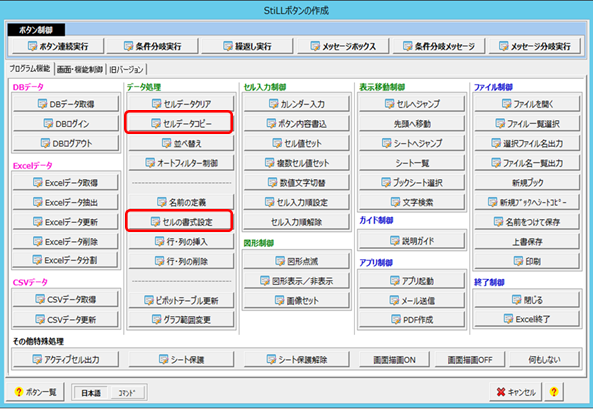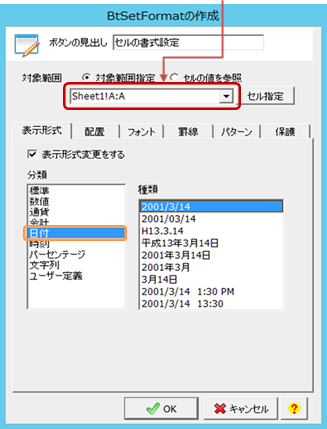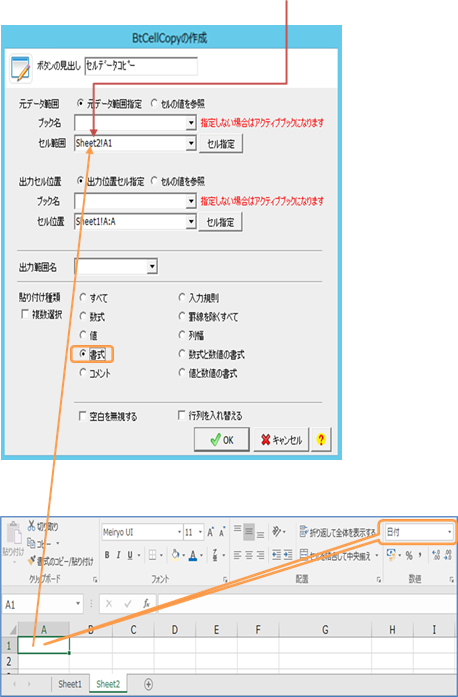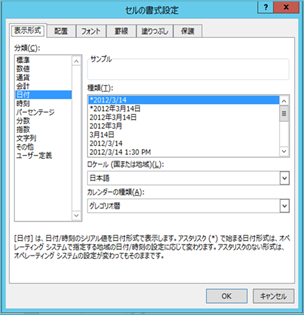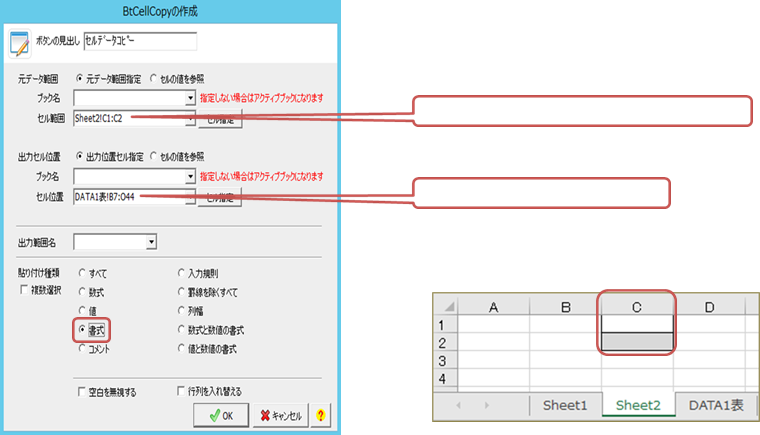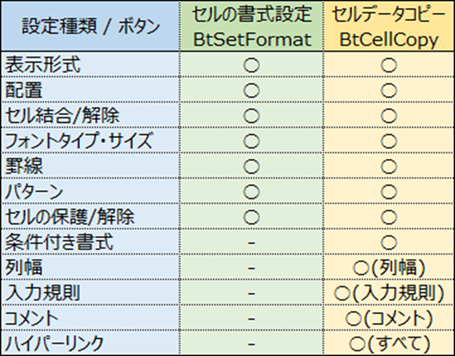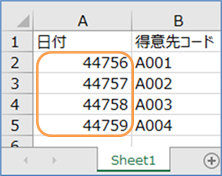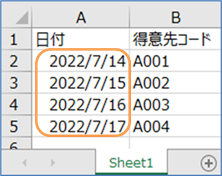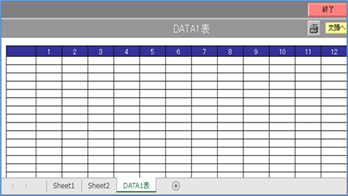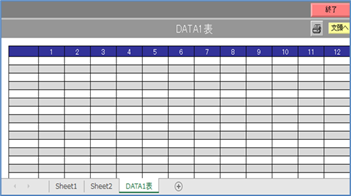|
|
|
|
|
|
|
|
|
|
|
|
|
|
|
|
|
|
|
|
�uStiLL�v �f�U�C�����241 StiLL�R�}���h-- �����ݒ�{�^�� |
|
|
|
|
|
|
|
|
|
|
|
|
|
|
|
|
|
|
|
|
|
|
|
|
�@ |
�@ |
�@ |
�@ |
�@ |
�@ |
�@ |
�@ |
�@ |
�@ |
�@ |
�@ |
�@ |
�@ |
�@ |
|
|
|
|
�@ |
�y�e�[�}�z
�C�ӂ̃Z���ɏ�����ݒ肵�����Ƃ��͂���܂��H
StiLL�ł͏����ݒ�ł���{�^�����p�ӂ���Ă��܂��B����́u�Z���̏����ݒ�iBtSetFormat�j�v����сu���ް���߰�iBtCellCopy�j�vStiLL�{�^���ł̐ݒ���@�ɂ��Ă��Љ�܂��B |
�@ |
�@ |
�y���@�z
1.�u�Z���̏����ݒ�iBtSetFormat�j�v�{�^���ł͒��ڃZ���ɏ�����ݒ肵�܂��B
2.�u���ް���߰�iBtCellCopy�j�v�{�^���ł͏������ݒ肳��Ă���Z�����R�s�[������@�Őݒ肵�܂��B |
�@ |
�@ |
�y�Q�l�z
���t�`���̑����͈ێ�����܂��̂œ���Z���𐔒l/���ԂȂǂ̃f�[�^�Ƌ��p����ꍇ�͏��(�W��)�ɖ߂��K�v������܂��B |
�@ |
|
|
|
|
�@ |
�@ |
�@ |
�@ |
�@ |
�@ |
|
|
|
|
�@ |
�@ |
�@ |
�@ |
�@ |
�@ |
�@ |
�@ |
�@ |
�@ |
�@ |
�@ |
�@ |
�@ |
�@ |
|
|
|
|
|
|
|
|
|
|
|
|
|
|
|
|
|
|
|
|
|
|
|
�� ����̓��e |
|
|
|
|
|
|
|
|
|
|
|
|
|
|
|
|
|
|
|
|
|
|
|
|
����̃e�[�}�F�����̐ݒ�ɂ��ĂQ��StiLL�{�^���ł��Љ�܂��B |
|
|
|
|
|
|
|
|
|
|
|
|
|
�����ݒ�̃C���[�W |
|
|
|
|
|
|
|
|
|
|
|
|
|
|
|
|
|
|
|
|
|
|
|
|
|
|
|
|
|
|
|
|
|
|
|
|
|
|
|
|
|
|
|
|
|
|
|
|
|
|
|
|
|
|
|
|
|
|
|
|
|
|
|
|
|
|
|
|
|
|
|
|
|
|
|
|
|
|
|
|
|
|
|
|
|
|
|
|
|
|
|
|
|
|
|
|
|
|
|
|
|
|
|
|
|
|
|
|
|
|
|
|
|
|
|
|
|
|
|
|
|
|
�f�[�^�擾���̏��(�W���̃Z��)�@�@�@�@�@�@�@�@�@�@�@�@�@�@�@�@�@�@�@�@�@�@���t�`���̏�����ݒ肵����� |
|
|
|
|
|
|
|
|
|
|
|
|
|
|
|
|
|
|
|
|
|
|
|
|
|
�E�|�C���g |
|
|
|
|
|
|
�@1. �u�Z���̏����ݒ�iBtSetFormat�j�vStiLL�{�^���Őݒ�B |
|
|
|
|
|
|
�@�@�@�ˎw�肵���Z���͈͂ɒ��ڏ�����ݒ肵�܂� |
|
|
|
|
|
�@2. �u�Z���f�[�^�R�s�[�iBtCellCopy�j�vStiLL�{�^���Őݒ�B |
|
|
|
|
|
|
�@�@�@�˗\�ߏ�����ݒ肵���Z�����������Ēu���A���̃Z���̑������w�肵���Z���͈͂ɃR�s�[���邱�ƂŊԐړI�ɏ�����ݒ肵�܂� |
|
|
|
|
|
|
|
|
|
|
|
|
|
|
|
|
|
|
|
|
|
|
|
|
|
���@�{�^���̐ݒ� |
|
|
|
|
|
|
|
|
|
|
|
|
|
|
|
|
|
|
|
|
|
|
|
|
����g�p����StiLL�{�^���������܂��B�i���}�Ԙg�j |
|
|
|
|
|
|
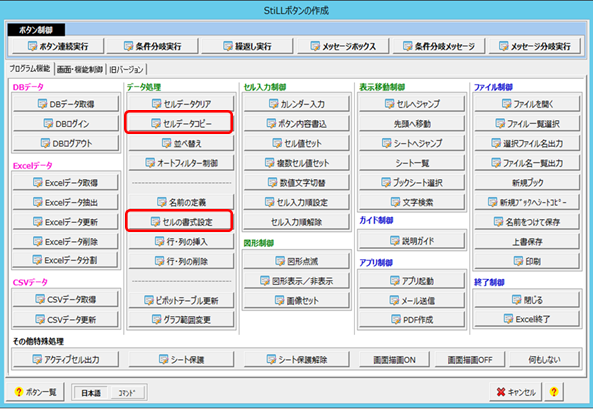
|
|
|
|
|
|
|
|
|
|
|
|
|
|
|
|
|
|
|
|
|
|
|
|
|
|
|
|
|
|
|
|
|
|
|
|
|
|
|
|
|
|
|
|
|
|
|
|
|
|
|
|
|
|
|
|
|
|
|
|
|
|
|
|
|
|
|
|
|
|
|
|
|
|
|
|
|
|
|
|
|
|
|
|
|
|
|
|
|
|
|
|
|
|
|
|
|
|
|
|
|
|
|
|
|
|
|
|
|
|
|
|
|
|
|
|
|
|
|
|
|
|
|
|
|
|
|
|
|
|
|
|
|
|
|
|
|
|
|
|
|
|
|
|
|
|
|
|
|
|
|
|
|
|
|
|
|
|
|
|
|
|
|
|
|
|
|
|
|
|
|
|
|
|
|
|
|
|
|
|
|
|
|
|
|
|
|
|
|
|
|
|
|
|
|
|
|
|
|
|
|
|
|
|
|
|
|
|
|
|
|
|
|
|
|
|
|
|
|
|
|
|
|
|
|
|
|
|
|
|
|
|
|
|
|
|
|
|
|
|
|
|
|
|
|
|
|
|
|
|
|
|
|
|
|
|
|
|
|
|
|
|
|
|
|
|
|
|
|
|
|
|
|
|
|
|
|
|
|
�P.�u�Z���̏����ݒ�iBtSetFormat�j�vStiLL�{�^���̐ݒ� |
|
|
|
|
|
|
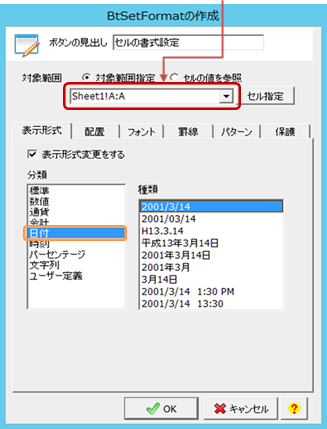
| �@�@�E�����ł̓V�[�g�iSheet1�j��A��S����͈͂Ɏw�肵�Ă��܂��B |
|
|
|
|
|
|
|
|
|
|
|
|
|
|
|
|
|
|
|
|
|
|
|
|
|
|
|
|
|
|
|
|
|
|
|
|
|
|
|
|
|
|
|
|
|
|
|
|
|
|
|
|
|
|
|
|
|
|
|
|
|
|
|
|
|
|
|
|
|
|
|
|
|
|
|
|
|
|
|
|
|
|
|
|
|
|
|
|
|
|
|
|
|
|
|
|
|
|
|
|
|
|
|
|
|
|
|
|
|
|
|
|
|
|
|
|
|
|
|
|
|
|
|
|
|
|
|
|
|
|
|
|
|
|
|
|
|
|
|
|
|
|
|
|
|
|
|
|
|
|
|
|
|
|
|
|
|
|
|
|
|
|
|
|
|
|
|
|
|
|
|
|
|
|
|
|
|
|
|
|
|
|
|
|
|
|
|
|
|
|
|
|
|
|
|
|
|
|
|
|
|
|
|
|
|
|
|
|
|
|
|
|
|
|
|
|
|
|
|
|
|
|
|
|
|
|
|
|
|
|
|
|
|
|
|
|
|
|
|
|
|
|
|
|
|
|
|
|
|
|
|
|
|
|
|
|
|
|
|
|
|
|
|
|
|
|
|
|
|
|
|
|
|
|
|
|
|
|
|
|
|
|
|
|
|
|
|
|
|
|
|
|
|
|
|
|
|
|
|
|
|
|
|
|
|
|
|
|
|
|
|
|
|
|
|
|
|
|
|
|
|
|
|
|
|
|
|
|
|
|
|
|
|
|
�Q. �u�Z���f�[�^�R�s�[�iBtCellCopy�j�vStiLL�{�^���̐ݒ� |
|
|
|
|
|
|
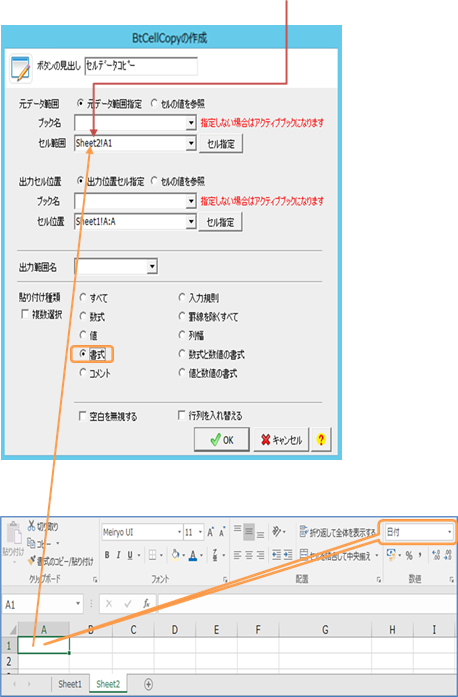
| �@�@�E���f�[�^�͈͂ɃV�[�g�iSheet2�j��A1�Z�����w�����Ă��܂��B�i���}�Q�Ɓj |
|
|
|
|
|
|
|
�@�@�E�o�̓Z���ʒu�͏�L���l�ɃV�[�g�iSheet1�j��A��S�̂�͈͎w�肵�Ă��܂��B |
|
|
|
|
|
|
|
|
|
|
|
|
|
|
|
|
|
|
|
|
|
|
|
|
|
|
|
|
|
|
|
|
|
|
|
|
|
|
|
|
|
|
|
|
|
|
|
|
|
|
|
|
|
|
|
|
|
|
|
|
|
|
|
|
|
|
|
|
|
|
|
|
|
|
|
|
|
|
|
|
|
|
|
|
|
|
|
|
|
|
|
|
|
|
|
|
|
|
|
|
|
|
|
|
|
|
|
|
|
|
|
|
|
|
|
|
|
|
|
|
|
|
|
|
|
|
|
|
|
|
|
|
|
|
|
|
|
|
|
|
|
|
|
|
|
|
|
|
|
|
|
|
|
|
|
|
|
|
|
|
|
|
|
|
|
|
|
|
|
|
|
|
|
|
|
|
|
|
|
|
|
|
|
|
|
|
|
|
|
|
|
|
|
|
|
|
|
|
|
|
|
|
|
|
|
|
|
|
|
|
|
|
|
|
|
|
|
|
|
|
|
|
|
|
|
|
|
|
|
|
|
|
|
|
|
|
|
|
|
|
|
|
|
|
|
|
|
|
|
|
|
|
|
|
|
|
|
|
|
|
|
|
|
|
|
|
|
|
|
|
|
|
|
|
|
|
|
|
|
|
|
|
|
|
|
|
|
|
|
|
|
|
|
|
|
|
|
|
|
|
|
|
|
|
|
|
|
|
|
|
|
|
|
|
|
|
|
�i�Z��A1�̐ݒ���e�j |
|
|
|
|
|
|
|
|
|
|
|
|
|
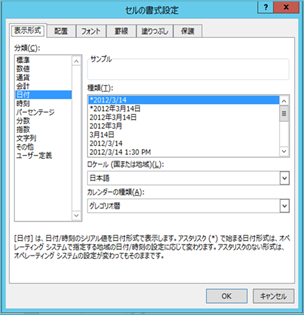
|
|
|
|
|
|
|
|
|
|
|
|
|
|
|
|
|
|
|
|
|
|
|
|
|
|
|
|
|
|
|
|
|
|
|
|
|
|
|
|
|
|
|
|
|
|
|
|
|
|
|
|
|
|
|
|
|
|
|
|
|
|
|
|
|
|
|
|
|
|
|
|
|
|
|
|
|
|
|
|
|
|
|
|
|
|
|
|
�iSheet2�j�̃Z��A1�͓��t�`�� "yyyy/m/d"
�̏������ݒ肳��Ă��܂��B |
|
|
|
|
|
|
|
|
|
|
|
|
|
|
|
|
|
|
|
|
|
|
|
|
|
|
|
|
|
|
|
|
|
|
|
|
|
|
|
|
|
|
|
|
|
|
|
|
|
|
|
|
|
|
|
|
|
|
|
|
|
|
|
|
|
|
|
|
|
|
|
|
|
|
|
|
|
|
|
|
|
|
|
|
|
|
|
|
���@ ���p�F�u�Z���f�[�^�R�s�[�iBtCellCopy)�vStiLL�{�^���ł̏����ݒ� |
|
|
|
|
|
|
|
|
|
|
|
|
�@�i�Z���f�[�^�R�s�[�j�{�^���ł͈قȂ鏑�����ꊇ�ݒ肷�邱�Ƃ��ł��܂��B |
|
|
|
|
|
|
|
|
|
|
|
|
|
|
|
|
|
|
|
|
|
|
|
|
|
�@�@���}�͌��̕\�ɔw�i�F�i�O���[�j���P�s�����ɐݒ肷���ł��B |
|
|
|
|
|
|
|
|
|
|
|
|
|
|
|
|
|
|
|
|
|
|
|
|
|
|
|
|
|
|
|
|
|
|
|
|
|
|
|
|
|
|
|
|
|
|
|
|
|
|
|
|
|
|
|
|
|
|
|
|
|
|
|
|
|
|
|
|
�{��ł̓V�X�e���e���v���[�g�u�W�v�e���v���[�g�T�v�� DATA1�\���g�p���Ă��܂� |
|
|
|
|
|
|
|
|
|
|
|
|
|
|
|
|
|
|
|
|
|
|
|
|
|
�@�@�@�{�^���ݒ�� |
|
|
|
|
|
|
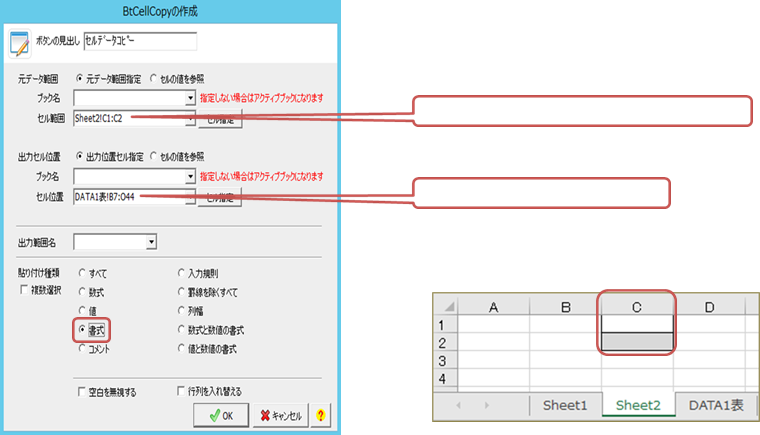
|
|
|
|
|
|
|
|
|
|
|
|
|
|
|
|
|
|
|
|
|
|
|
|
|
|
|
|
|
|
|
|
|
|
|
|
|
|
|
|
|
|
|
|
|
|
|
|
|
|
|
|
|
|
|
|
|
|
|
|
|
|
|
|
|
|
|
|
|
|
|
|
|
|
|
|
|
|
|
|
|
|
|
|
|
|
|
|
|
|
|
|
|
|
|
|
|
|
|
|
|
|
�Z���͈͂ɁASheet2��C1����C2�͈̔͂��w�肵�܂��B |
|
|
|
|
|
|
|
|
|
|
|
|
|
|
|
|
|
|
|
|
|
|
|
|
|
|
|
|
|
|
|
|
|
|
|
|
|
|
|
|
|
|
|
|
|
|
|
|
|
|
|
|
|
|
|
|
|
|
|
|
|
|
|
|
|
|
|
|
|
|
DATA1�\�̖��ה͈͂��w�肵�Ă��܂��B |
|
|
|
|
|
|
|
|
|
|
|
|
|
|
|
|
|
|
|
|
|
|
|
|
|
|
|
|
|
|
|
|
|
|
|
|
|
|
|
|
|
|
|
|
|
|
|
|
|
|
�����ł́iSheet2�j�̃Z��C1�ɔw�i�F�Ȃ��̌r�����A |
|
|
|
|
|
|
|
|
|
|
|
|
�Z��C2�̓O���[�̔w�i�F�ƌr����ݒ�ς݂ł��B |
|
|
|
|
|
|
|
|
|
|
|
|
|
|
|
|
|
|
|
|
|
|
|
|
|
|
|
|
|
|
|
|
|
|
|
|
|
|
|
|
|
|
|
|
|
|
|
|
|
|
|
|
|
|
|
|
|
|
|
|
|
|
|
|
|
|
|
|
|
|
|
|
|
|
|
|
|
|
|
|
|
|
|
|
|
|
|
|
|
|
|
|
|
|
|
|
|
|
|
|
|
|
|
|
|
|
|
|
|
|
|
|
|
|
|
|
|
|
|
|
|
|
|
|
|
|
|
|
|
|
|
|
|
|
|
|
|
|
|
|
|
|
|
|
|
|
|
|
|
|
|
|
|
|
|
|
|
|
�@�@�@���̂悤�ɈقȂ鏑���ݒ����x�ɍs�������ꍇ��
�u�Z���f�[�^�R�s�[�iBtCellCopy)�v�{�^�����g���A |
|
|
|
|
|
|
�@�@�@�����ݒ������ꍇ�́u�Z���̏����ݒ�iBtSetFormat)�v�{�^���ōs���ȂǗp�r��ݒ��ނɉ����Ďg�������Ă��������B |
|
|
|
|
|
|
|
|
|
|
|
|
|
|
|
|
|
|
|
|
|
|
|
|
|
���@StiLL�{�^�� �u�Z���̏����ݒ�v�Ɓu�Z���f�[�^�R�s�[�v�{�^���̐ݒ��� |
|
|
|
|
|
|
|
|
|
|
|
|
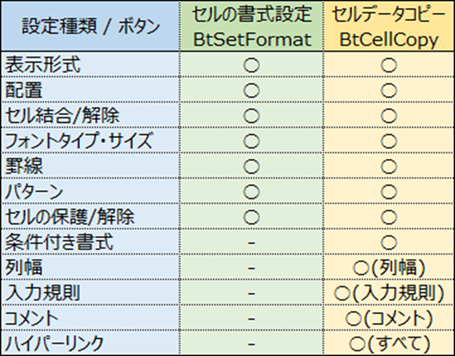
|
|
|
|
|
|
|
|
|
|
|
|
|
|
|
|
|
|
|
|
|
|
|
|
|
|
|
|
|
|
|
|
|
|
|
|
|
|
|
|
|
|
|
|
|
|
|
|
|
|
|
|
|
|
|
|
|
|
|
|
|
|
|
|
|
|
|
|
|
|
|
|
|
|
|
|
|
|
|
|
|
|
|
|
|
|
|
|
|
|
|
|
|
|
|
|
|
|
|
|
|
|
|
|
|
|
|
|
|
|
|
|
|
|
|
|
|
|
|
|
|
|
|
|
|
|
|
|
|
|
|
|
|
|
|
|
|
|
|
|
|
|
|
|
|
|
|
|
|
|
|
|
|
|
|
|
|
|
|
|
|
|
|
|
|
|
|
|
|
|
|
|
|
|
|
|
|
|
|
|
|
|
|
|
|
|
|
|
|
|
|
|
|
|
|
|
|
|
|
|
|
|
|
|
|
|
|
|
|
|
|
|
|
|
|
|
|
|
|
|
|
|
|
|
|
|
|
|
|
|
|
|
|
|
|
|
|
|
|
|
|
|
|
|
|
|
|
|
|
|
|
|
|
|
|
|
|
|
|
|
|
|
|
|
|
|
|
|
|
|
|
|
|
|
|
|
|
|
|
|
|
|
|
|
|
|
|
|
|
|
|
|
|
|
|
|
|
|
|
|
|
|
|
|
|
|
|
|
|
|
|
|
|
|
|
|
|
|
���u�Z���̏����ݒ�v�{�^���͎w�肵���Z���ɒ��ڏ�����ݒ肵�܂��B�i���ڐݒ�j |
|
|
|
|
|
|
���u�Z���f�[�^�R�s�[�v�{�^���͗\�ߏ�����ݒ肵�����̃Z����p�ӂ��Ă��̃Z���̑������R�s�[��������ƂȂ�܂��B�i�Ԑڐݒ�j |
|
|
|
|
|
|
����L�́i�Z���f�[�^�R�s�[�j�{�^���Ŋ��ʏ����̖����\��t����ނ�(����)�ł��B |
|
|
|
|
|
|
|
|
|
|
|
|
|
|
|
|
|
|
|
|
|
|
|
|
|
���@���Q�l |
|
|
|
|
|
|
|
|
|
|
|
|
|
|
|
|
|
|
|
|
|
|
|
|
�@1.�i���t�`���j�̑����͈ێ�����܂��̂œ���Z���𐔒l/���ԂȂǂ̃f�[�^�Ƌ��p����ꍇ�͏��(�W��)�ɖ߂��K�v������܂��B |
|
|
|
|
|
|
�@�@�@�E�����̏������́u�Z���f�[�^�N���A�iBtCellClear)�v�{�^���ł��s���܂� |
|
|
|
|
|
|
|
|
|
|
|
|
|
�@2. �����Ɋ֘A����Z�������N�{�^�������ȉ��ɋL�ڂ��܂��̂ł����p���������B |
|
|
|
|
|
|
�@�@�@�E�Z�������N�{�^��
�u���͔͈͂̒l���o�͔͈͂ɃZ�b�g����iBtSetMultiCell)�v |
|
|
|
|
|
|
�@�@�@�E�Z�������N�{�^�� �u�R�����g��}������iBtComment)�v |
|
|
|
|
|
|
�@�@�@�E�Z�������N�{�^�� �u�n�C�p�[�����N��ݒ肷��iBtHyperLink)�v |
|
|
|
|
|
|
�@�@�@StiLL�{�^���ƃZ�������N�{�^���ł̓I�v�V�����@�\���قȂ�܂��̂ŏڍׂ�StiLL�w���v�����Q�Ƃ��������B |
|
|
|
|
|
|
|
|
|
|
|
|
|
�@ �֘A�o�b�N�i���o�[�͉��L���������������B |
|
|
|
|
|
|
�y�o�b�N�i���o�[175�z�o�͂��ꂽ���X�g�͈͂ɍ��킹�Čr�������� |
|
|
|
|
|
|
|
|
|
|
|
|
|
|
|
|
|
|
|
|
|
|
|
|
|
�@3.�i������`���j���ݒ肳�ꂽ�Z���Ɂu�Z���l�Z�b�g�iBtSetValue)�v�Ő�����ݒ肷�邱�Ƃ͂ł��܂���B |
|
|
|
|
|
|
�@�@�@�E�K�v�ȏꍇ�́u�Z���f�[�^�R�s�[�iBtCellCopy)�v��[����]�������p�������� |
|
|
|
|
|
|
|
|
|
|
|
|
|
|
|
|
|
|
|
|
|
|
|
|
|
|
|
|
|
|
|
�i�e�{�^���̐ݒ���e�̏ڍׂ�StiLL�w���v�����m�F���������j |
|
|
|
|
|
|
|
|
|
|
|
|
|
|
|
|
|
|
|
|
|
|
|
|
|
|
|
|
|
|
|
|
Copyright(C) �A�C�G���A�C�����������@���f�]�ڂ��ւ��܂� |
|
|
|
|
|
|
|
|
|
|
|
|
|
|
|
|
|
|
|
|
|
|
|
|
|
|
|
|
|
|
|
|
|
|
|
|
|
|
|
|
|
|